淺析怎麼下載安裝VSCode歷史版本
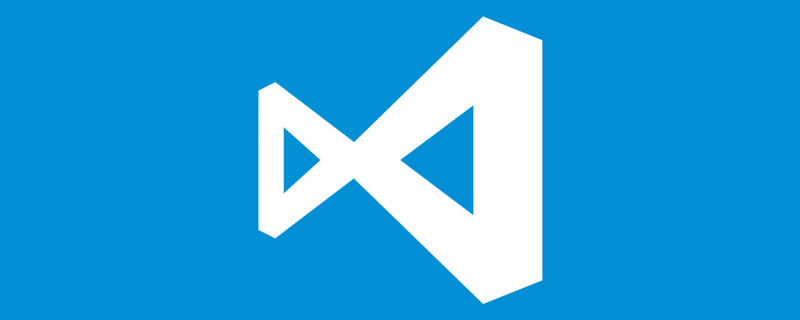
VSCode安裝
- #Windows版本:Windows10
- VSCode版本:VScode1.65.0(64位元User版本)
- 本文撰寫時間:2023年03月04日晚間
本人一直是不喜歡使用最新版本的軟體或安裝包的,網路衝浪一波之後發現VSCode安裝教學應有盡有,但就是沒有選擇舊版安裝套件來安裝的。本文將展示如何下載VSCode對應的任何一個歷史版本,並安裝VSCode。
注意:本文選擇下載VSCode1.65.0版本安裝!安裝此版本時,VSCode最新版本已經夠更新到了V1.76(2023年02月),而我選擇的VSCode1.65.0版本實在一年前(2022年02月)發布的。 【推薦學習:vscode教學、程式設計教學】


#下載
歷史版本位址
github.com/microsoft/v…
V1.65版本下載位址
github.com/microsoft/v…

VSCode歷史版本的下載需要提透過對應版本的commit idcommit id
來輔助下載。
可以理解為一串很長的雜湊碼所組成的。 
在GitHub找到要下載的歷史版本
#如上圖所示,點選左側邊欄框選的位置,進入以下頁面:
commit id ,V1.65對應的即為
,V1.65對應的即為
成功找到commit id之後,就需要查找下載版本的具體版本號
- 一般根據官網發佈的Release就可以知道具體的版本號碼並下載,如下圖所示:
注意:此處雖然官網有顯示1.65.1和1.65.2的版本,但根據上述連結下載是不存在對應的版本的,只有V1.65.0,所以本人下載的V1.65.0。
這是軟體沒有對應版本的提示
BlobNotFoundThe specified blob does not exist. RequestId:0e4a3c30-201e-00bc-66a7-4ee427000000 Time:2023-03-04T14:41:50.7769578Z复制代码
- V1.65.0軟體包下載位址
64位元Sys版本和User版本:
https://vscode.cdn.azure.cn/stable/b5205cc8eb4fbaa726835538cd82372cc0222d43/VSCodeSetup-x64-1.65.0.exehttps://vscode.cdn.azure.cn/stable/b5205cc8eb4fbaa726835538cd82372cc0222d43/VSCodeUserSetup-x64-1.65.0.exe复制代码
 32位元Sys版本和User版本:
32位元Sys版本和User版本:
https://vscode.cdn.azure.cn/stable/b5205cc8eb4fbaa726835538cd82372cc0222d43/VSCodeSetup-ia32-1.65.0.exehttps://vscode.cdn.azure.cn/stable/b5205cc8eb4fbaa726835538cd82372cc0222d43/VSCodeUserSetup-ia32-1.65.0.exe复制代码
#雙擊exe安裝套件
同意授權協定
#更換安裝路徑:
- 「附加任務」的選擇
勾選「建立桌面捷徑」、「新增至PATH(重新啟動後生效)」
“將「透過Code開啟」操作新增至windows資源管理器檔案上下文功能表」和「將「透過Code開啟」操作新增至windows資源管理器目錄上下文功能表」可以自行選擇新增!
- 點擊「安裝」即可
更多關於VSCode的相關知識,請造訪:vscode基礎教學!
以上是淺析怎麼下載安裝VSCode歷史版本的詳細內容。更多資訊請關注PHP中文網其他相關文章!

熱AI工具

Undresser.AI Undress
人工智慧驅動的應用程序,用於創建逼真的裸體照片

AI Clothes Remover
用於從照片中去除衣服的線上人工智慧工具。

Undress AI Tool
免費脫衣圖片

Clothoff.io
AI脫衣器

AI Hentai Generator
免費產生 AI 無盡。

熱門文章

熱工具

記事本++7.3.1
好用且免費的程式碼編輯器

SublimeText3漢化版
中文版,非常好用

禪工作室 13.0.1
強大的PHP整合開發環境

Dreamweaver CS6
視覺化網頁開發工具

SublimeText3 Mac版
神級程式碼編輯軟體(SublimeText3)

熱門話題
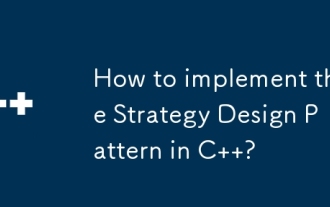 如何在C++中實現策略設計模式?
Jun 06, 2024 pm 04:16 PM
如何在C++中實現策略設計模式?
Jun 06, 2024 pm 04:16 PM
策略模式在C++中的實作步驟如下:定義策略接口,聲明需要執行的方法。建立具體策略類,分別實作該介面並提供不同的演算法。使用上下文類別持有具體策略類別的引用,並透過它執行操作。
 如何設定 Visual Studio Code (VS Code) 進行 PHP 開發
Dec 20, 2024 am 11:31 AM
如何設定 Visual Studio Code (VS Code) 進行 PHP 開發
Dec 20, 2024 am 11:31 AM
Visual Studio Code,也稱為 VS Code,是一個免費的原始碼編輯器 - 或整合開發環境 (IDE) - 可用於所有主要作業系統。 VS Code 擁有大量針對多種程式語言的擴展,可以輕鬆編寫
 VSCode 前端開發新紀元:12款 AI 代碼助理推薦
Jun 11, 2024 pm 07:47 PM
VSCode 前端開發新紀元:12款 AI 代碼助理推薦
Jun 11, 2024 pm 07:47 PM
在前端開發的世界裡,VSCode以其強大的功能和豐富的插件生態,成為了無數開發者的首選工具。而近年來,隨著人工智慧技術的快速發展,VSCode上的AI代碼助理也如雨後春筍般湧現,大大提升了開發者的編碼效率。 VSCode上的AI代碼助手,如雨後春筍般湧現,大大提升了開發者的編碼效率。它利用人工智慧技術,能夠聰明地分析程式碼,提供精準的程式碼補全、自動糾錯、語法檢查等功能,大大減少了開發者在編碼過程中的錯誤和繁瑣的手工工作。有今天,就為大家推薦12款VSCode前端開發AI程式碼助手,幫助你在程式設計之路
 如何在C++中實現巢狀異常處理?
Jun 05, 2024 pm 09:15 PM
如何在C++中實現巢狀異常處理?
Jun 05, 2024 pm 09:15 PM
巢狀異常處理在C++中透過嵌套的try-catch塊實現,允許在異常處理程序中引發新異常。嵌套的try-catch步驟如下:1.外部try-catch區塊處理所有異常,包括內部異常處理程序拋出的異常。 2.內部try-catch區塊處理特定類型的異常,如果發生超出範圍的異常,則將控制權交給外部異常處理程序。
 如何使用C++模板繼承?
Jun 06, 2024 am 10:33 AM
如何使用C++模板繼承?
Jun 06, 2024 am 10:33 AM
C++模板繼承允許模板衍生類別重複使用基底類別模板的程式碼和功能,適用於建立具有相同核心邏輯但不同特定行為的類別。模板繼承語法為:templateclassDerived:publicBase{}。實例:templateclassBase{};templateclassDerived:publicBase{};。實戰案例:建立了衍生類別Derived,繼承了基底類別Base的計數功能,並增加了printCount方法來列印目前計數。
 char在C語言字符串中的作用是什麼
Apr 03, 2025 pm 03:15 PM
char在C語言字符串中的作用是什麼
Apr 03, 2025 pm 03:15 PM
在 C 語言中,char 類型在字符串中用於:1. 存儲單個字符;2. 使用數組表示字符串並以 null 終止符結束;3. 通過字符串操作函數進行操作;4. 從鍵盤讀取或輸出字符串。
 在Docker環境中使用PECL安裝擴展時為什麼會報錯?如何解決?
Apr 01, 2025 pm 03:06 PM
在Docker環境中使用PECL安裝擴展時為什麼會報錯?如何解決?
Apr 01, 2025 pm 03:06 PM
在Docker環境中使用PECL安裝擴展時報錯的原因及解決方法在使用Docker環境時,我們常常會遇到一些令人頭疼的問�...
 如何處理跨執行緒的C++異常?
Jun 06, 2024 am 10:44 AM
如何處理跨執行緒的C++異常?
Jun 06, 2024 am 10:44 AM
在多執行緒C++中,例外處理透過std::promise和std::future機制實作:在拋出例外的執行緒中使用promise物件記錄例外。在接收異常的執行緒中使用future物件檢查異常。實戰案例顯示如何使用promise和future在不同執行緒中捕捉和處理異常。






